Mėnulio šviesoje blizganti ir vaizduotę prikaustanti balinė suknelė - tai kerinčio vasaros nakties sapno pagrindas. Naudodamiesi "Photoshop" galite žingsnis po žingsnio sukurti šią pasakišką suknelę derindami tekstūras, gradientus ir apšvietimo efektus. Šioje pamokoje parodysiu, kaip sukurti elegantišką balinę suknelę su plazdančiais audiniais, blizgančiomis detalėmis ir stebuklingais apšvietimo efektais - ji puikiai tinka jūsų kūrybiniams projektams, kuriems reikia ypatingos, svajingos atmosferos. Pradėkime ir atgaivinkime vasaros nakties sapno magiją savo projekte!
1 žingsnis: greitas pasirinkimas
Atidarykite failą Sculpture.jpg. Jis vaizduoja pagrindinį motyvą ir turėtų būti užmaskuotas. Kaukė kuriama naudojant du skirtingus įrankius: Greitosios atrankos įrankiu ir rašiklio įrankiu. Pradėkite nuo dangaus greitosios atrankos, tada naudodami kaukės valdymo skydelį sukurkite naują pikselių kaukę.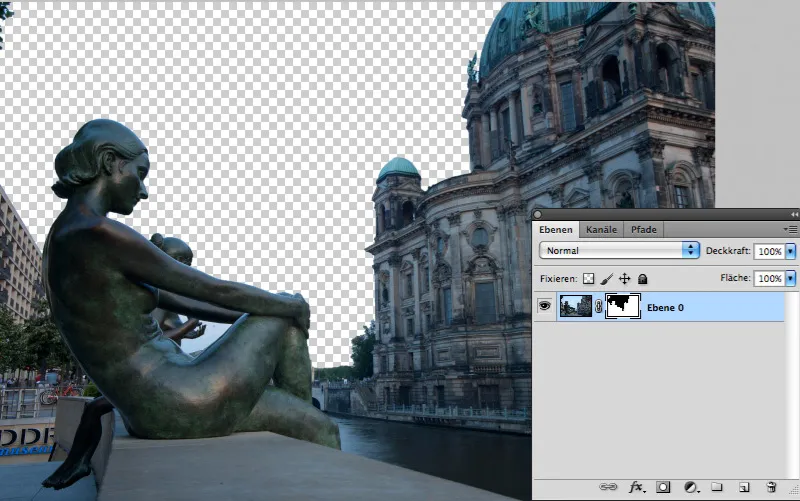
2 veiksmas: patikslinkite kaukę
Problemiška yra šalia pastato esančio medžio lapų neryškių lapų atranka. Spustelėkite mygtuką Mask edge (kaukės kraštas). .. atveriamas gerai pažįstamas dialogas, kuris buvo visiškai pataisytas: Viskas, ką reikia padaryti, tai pažymėti langelį Smart radius ir medis bus puikiai užmaskuotas. Išradinga - ar ne?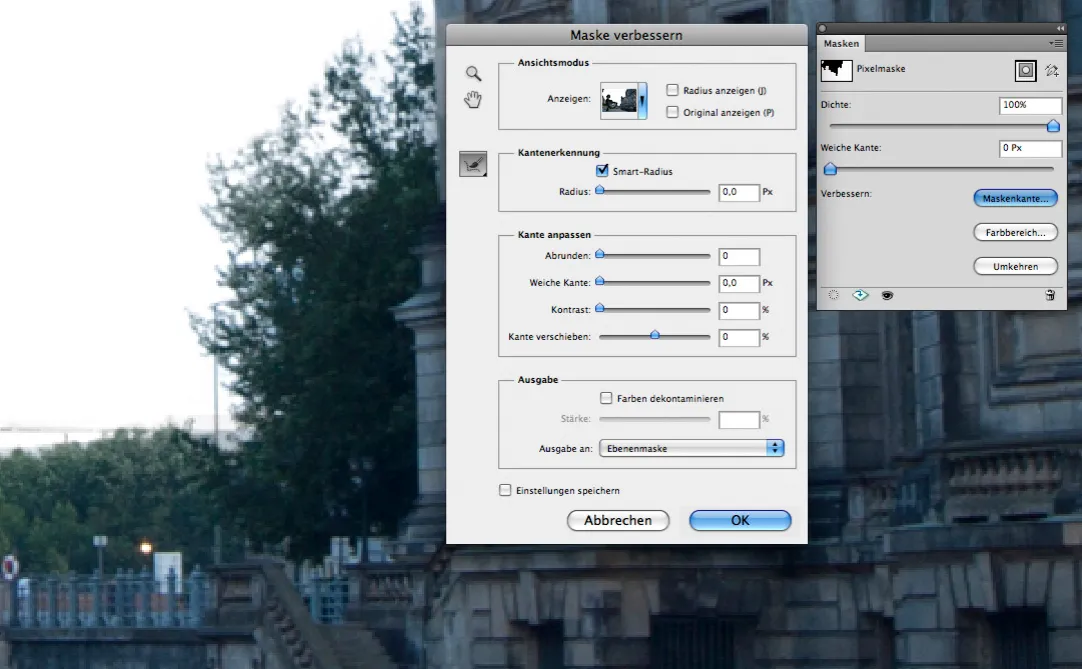
3 veiksmas: užbaigti sluoksnio kaukę
Likusią aplinką nuo skulptūros geriausia atskirti keliu. Nereikėtų pamiršti aptvertos teritorijos ir už jos esančios bronzinės damos galvos. Sukurkite kelio pasirinkimą ir užpildykite jį juoda spalva, kol sluoksnio kaukė yra aktyvi.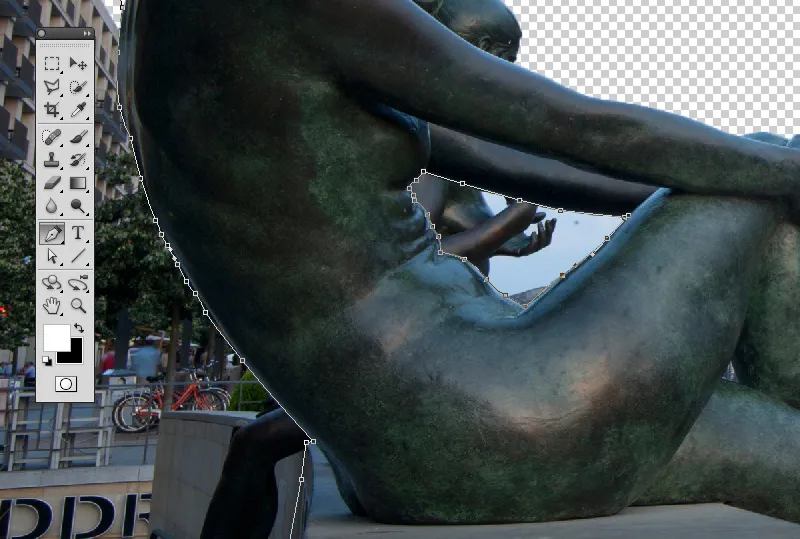
4 veiksmas: padidinkite darbo sritį
Už skulptūros turėtų tęstis parką primenantis kraštovaizdis. Kad jam atsirastų vietos, padidinkite darbo sritį. Spustelėkite vidurinį dešinįjį inkaro matricos kvadratą, kad padidintumėte darbo sritį į kairę iki naujos pločio reikšmės. Tada atidarykite failą Park.jpg ir vilkite jį į vaizdą.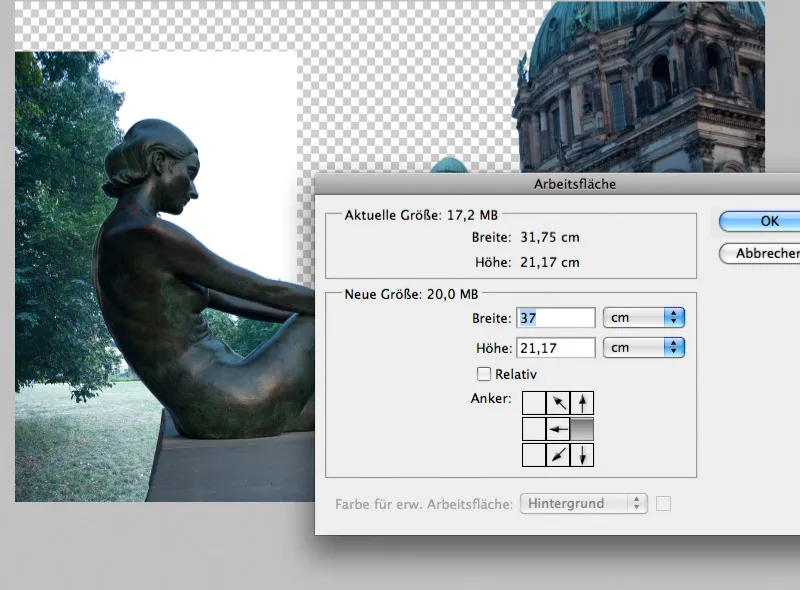
5 veiksmas: megzkite medžio viršūnę
Nupjautą medžio viršūnę pakeiskite šaka: Vilkite stačiakampį pasirinkimą aplink šaką, nukopijuokite jį į atskirą sluoksnį ir pasukite 90° kampu. Tada atspindėkite jį horizontaliai, perkelkite į reikiamą vietą ir sujunkite su medžiu, prieš sumažindami abu sluoksnius iki vieno.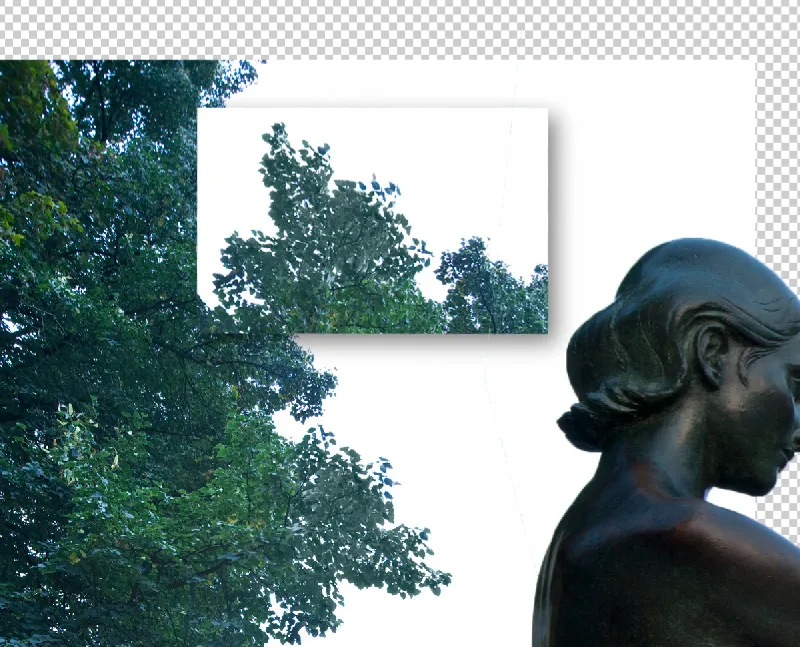
6 veiksmas: dangaus įterpimas
Atidarykite failą Sky.jpg ir vilkite dangų į vaizdą. Galite jį šiek tiek sumažinti. Jo horizontas ir skulptūros kadro horizontas turėtų būti maždaug tame pačiame aukštyje, kad dangus taip pat gerai įsilietų į objektą perspektyvos požiūriu.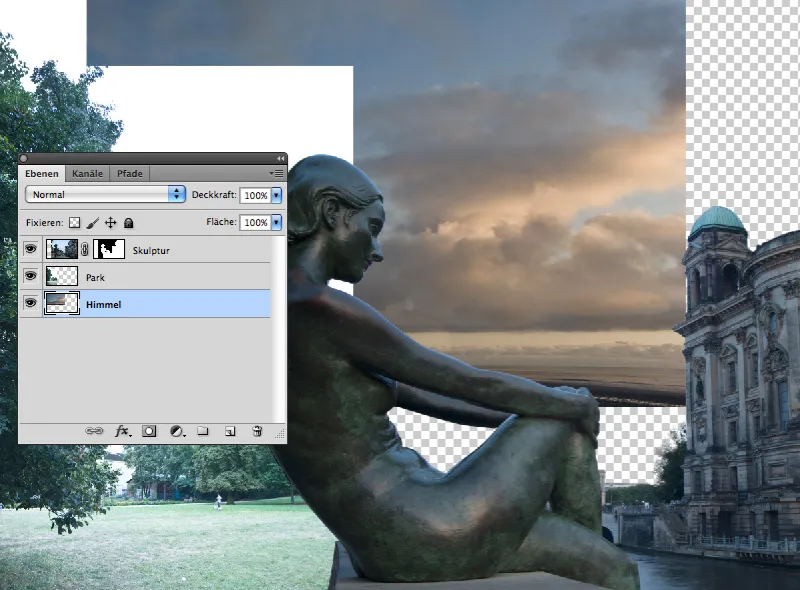
7 veiksmas: parko kraštovaizdžio maskavimas
Kadangi dangus yra grynai baltas, jį gana lengva užmaskuoti: Sukurkite naują sluoksnio kaukę ir spustelėkite Colour range... Tada pasirinkite baltos spalvos toną ir sumažinkite toleranciją iki vertės, šiek tiek mažesnės nei 30. Dėl per mažos tolerancijos bus kieti kraštai.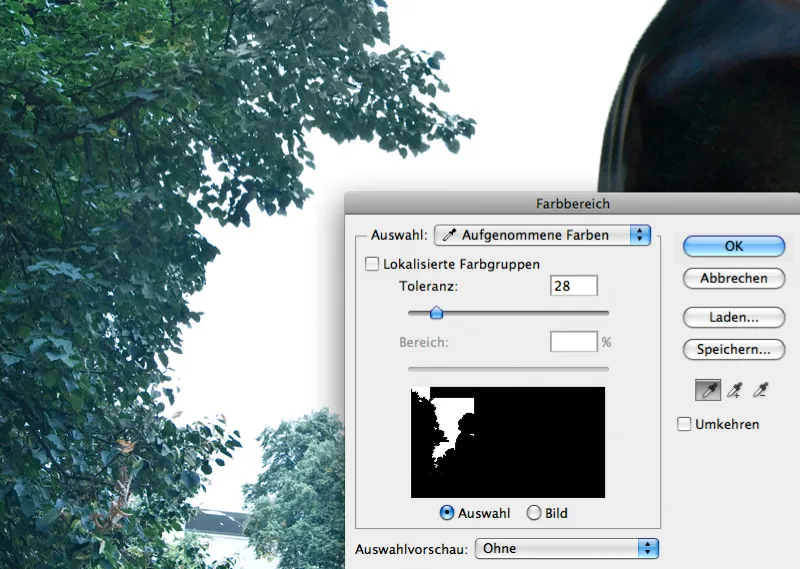
8 veiksmas: dar kartą patobulinkite kaukę
Patvirtinę spalvų diapazono komandą, kaip ir anksčiau, spustelėkite Mask edge... (kaukės kraštas ). Tačiau šį kartą išmanusis spindulys tikrai nepadeda; daug lengviau pašalinti baltus kraštus aplink lapus sumažinus pasirinkimą šiek tiek mažiau nei 50 % ir ištrynus kraštą 0,5 pikselio.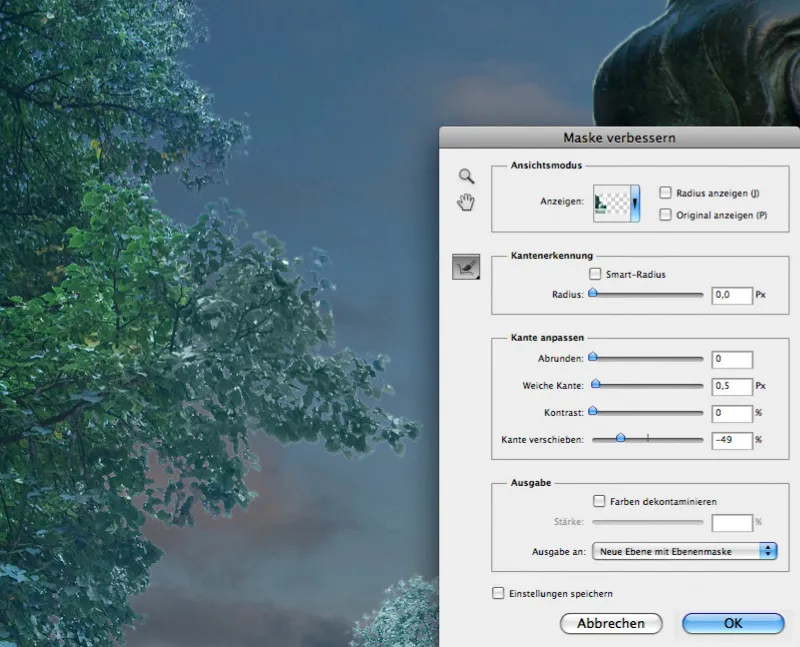
9 veiksmas: nupieškite kalnus
Kalnai dabar piešiami tarp dangaus ir parko sluoksnių. Atidarykite to paties pavadinimo failą ir pasirinkite kalnus naudodami greitąją atranką. Tada pakeiskite pasirinkimą ir užmaskuokite kalnų plokštumos dangų. Kalnus masteliais mastelėkite šiek tiek daugiau į ilgį nei į aukštį.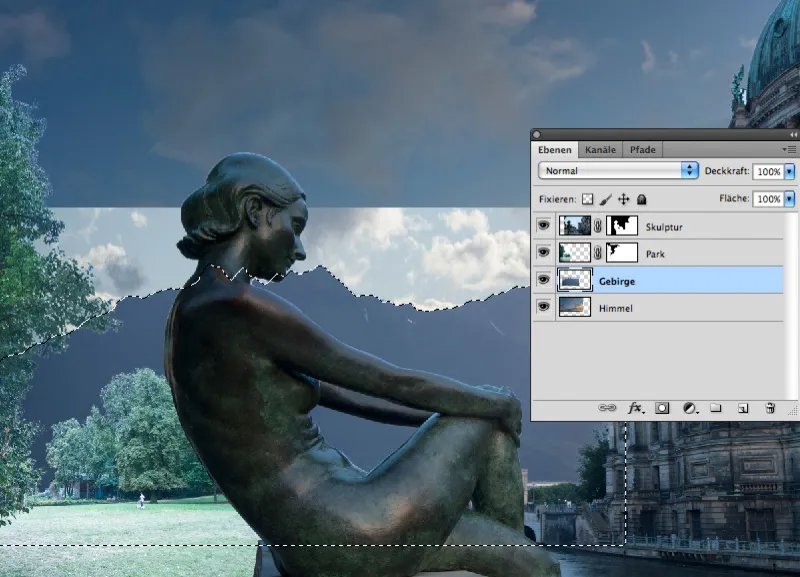
10 veiksmas: pagrindinis spalvų nustatymas
Iš esmės dabar vaizde yra svarbiausi komponentai. Jie tinka perspektyvos požiūriu, bet dar netinka apšvietimo požiūriu. Kad vaizdas atrodytų kaip saulėlydis, kaip viršutinį koregavimo sluoksnį sukurkite spalvų balansą ir perkelkite gylį į 15 % žydros ir 20 % mėlynos spalvos.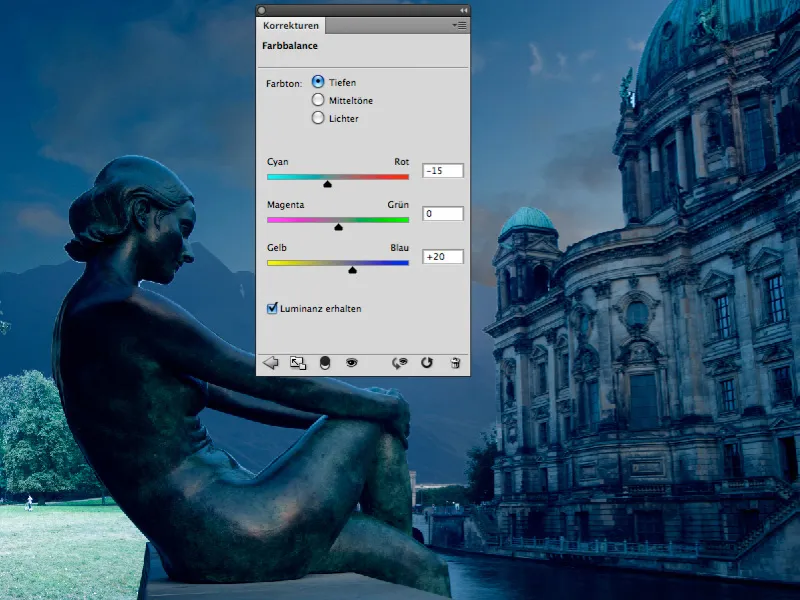
11 veiksmas: gradacijos koregavimas
Virš parko sluoksnio sukurkite naują gradacijos kreivės koregavimo sluoksnį ir kairįjį kreivės galą, t. y. šviesulius, patraukite trečdaliu žemyn. Tada pridėkite dar du kreivės taškus, kad kreivė taptų tolygesnė: Tai neleidžia giliems šešėliams per daug patamsėti.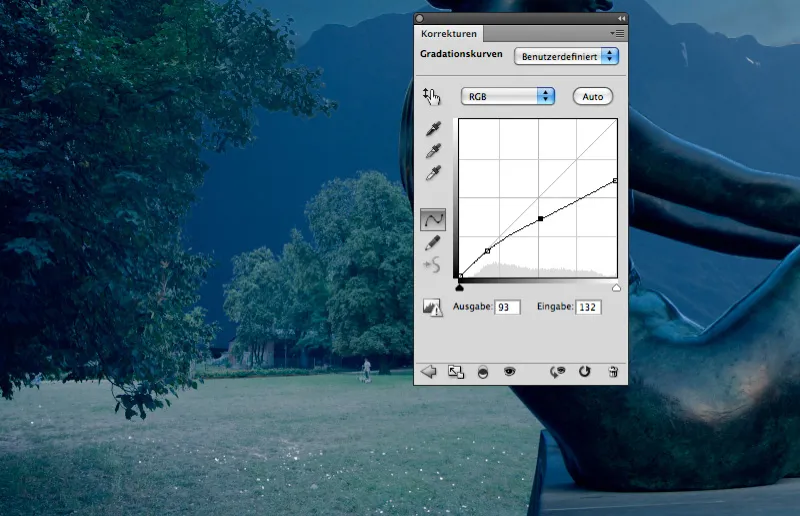
12 veiksmas: pašviesinkite dangų
Šviesinkite dangų: Sukurkite naują sluoksnį virš dangaus sluoksnio ir užpildykite jį vidutiniškai pilka spalva. Jis apskaičiuojamas linijiniu šviesos režimu. Dabar dideliu, minkštu teptuko galiuku ir 10 % nepermatomumu nupieškite šviesią sritį, vaizduojančią besileidžiančią saulę virš kupolo ir kalnų.
13 veiksmas: padidinkite kalnų kontrastą
Saulės skleidžiama šviesa turi daryti poveikį kalnams. Virš kalnų plokštumos sukurkite naują pilkos spalvos sluoksnį ir suliekite jį naudodami spinduliavimo šviesos režimą. Tada naudokite šiltą spalvinį toną (R 255 / G 240 / B 220), kad kalnų papėdėje nupieštumėte kontrastą didinantį pašviesinimo efektą.
14 veiksmas. 14 žingsnis.
Pirmajame plane dūzgia pirmosios ugniaplaukės: Atidarykite failus "Jetfly_01.psd" ir "Jetfly_02.psd" ir vilkite juos į darbo erdvę. Vieną kartą nukopijuokite failą "Jetfly_01" arba pasirinkite kitą failą su ugnelėmis, kad jos atsidurtų tinkamoje vaizdo vietoje.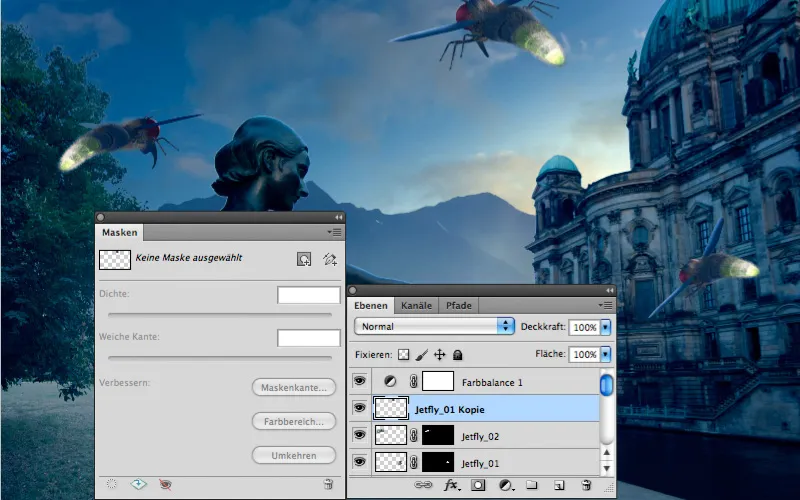
15 veiksmas.
Didžiausia iš drugelių taip pat yra arčiausiai žiūrovo. Ji apdorojama naudojant minkšto lauko gylio filtrą, kad būtų atsižvelgta į ribotą lauko gylį. Pakanka 20 spindulio; ryškumo ir veidrodinių atspindžių sp indesys taip pat turėtų būti parinktas artimas 0 ir didesnis nei 200.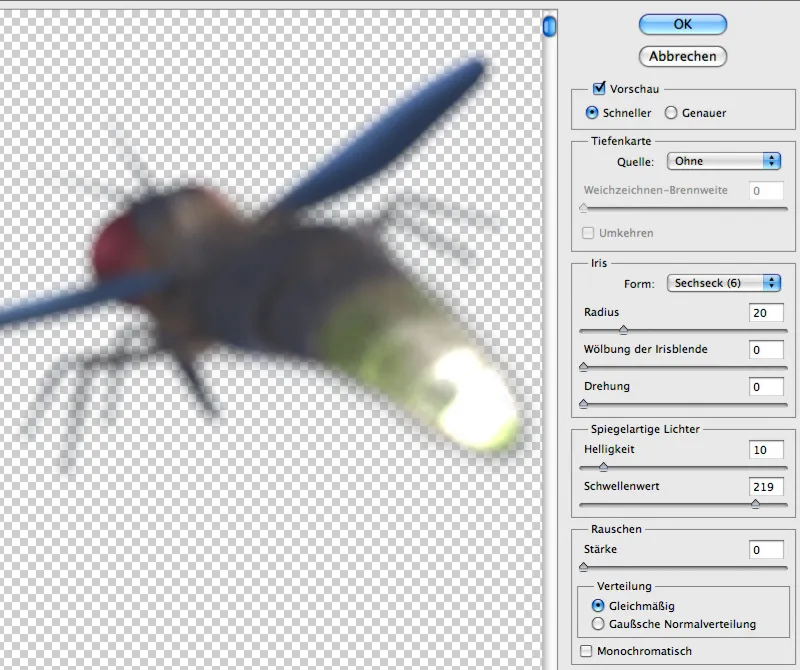
16 veiksmas.
Tiesiog nupieškite per daug apšviestą šviesą naujame sluoksnyje: Naudokite baltą spalvą ir minkštą apvalų teptuką. Naudokite 500 pikselių skersmenį ir 5 % neskaidrumą. Tada spauskite ant šviečiančių trijų švieselių apačių, kol šviesa iš tiesų ims šviesti!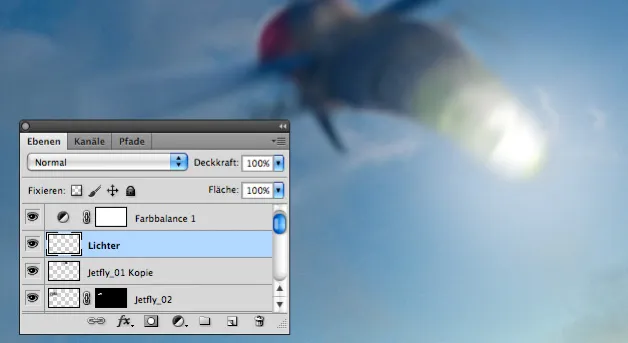
17 veiksmas: sukurkite teptuko galiuką
Kadangi mums dar reikia daug šių padarų, prasminga juos dubliuoti naudojant teptuko galiuką. Atidarykite "Jetfly 06" ir naudodami " Edit>Define brush preset" (redaguoti>Define brush preset) apibrėžkite musės plokštumą kaip naują teptuko formą. Suteikite jai būdingą pavadinimą, kad vėliau vėl galėtumėte ją rasti. Kad galėtumėte jį naudoti kaip teptuko antgalį ir labai greitai nupiešti visą rojų, nustatykite šias formos savybes: dydžio svyravimą nuo 60 iki 90 % ir mažiausią skersmenį šiek tiek mažesnį nei 50. Šie nustatymai ir 26 % kampo svyravimas užtikrina gerai sumaišytą rojų.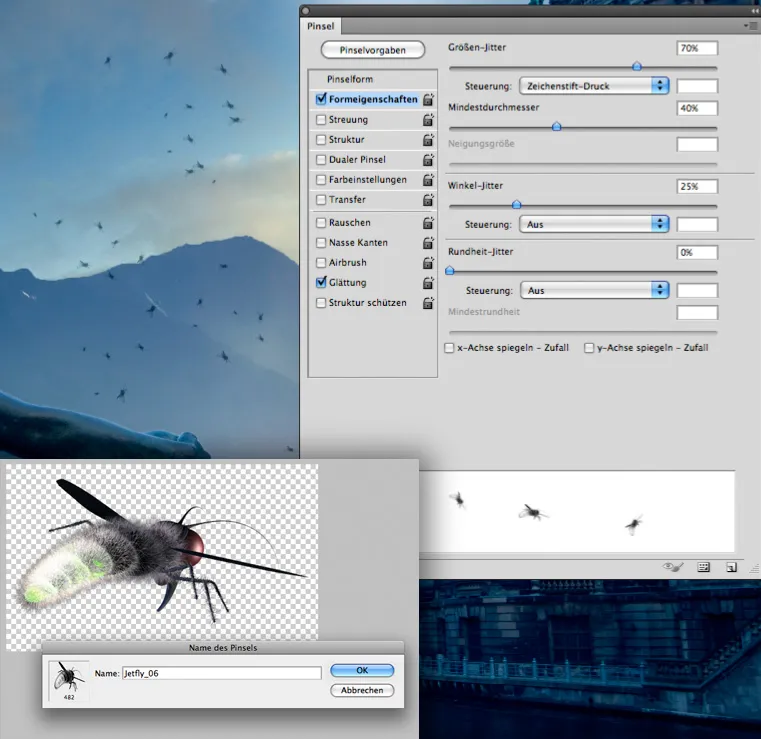
18 veiksmas: darbas rankiniu būdu: šviečiančių taškų dažymas
Sukūrę daugiau teptuko antgalių iš likusių reaktyvinių skraiduolių, toliau seka teptuko antgalis, skirtas vabalų apšvietimui. Jį sudaro tamsus centras ir didelis, bet silpnas peršvietimas. Išsaugokite teptuką ir visiškai neskaidriai pieškite šviečiančius taškus ant vabalų.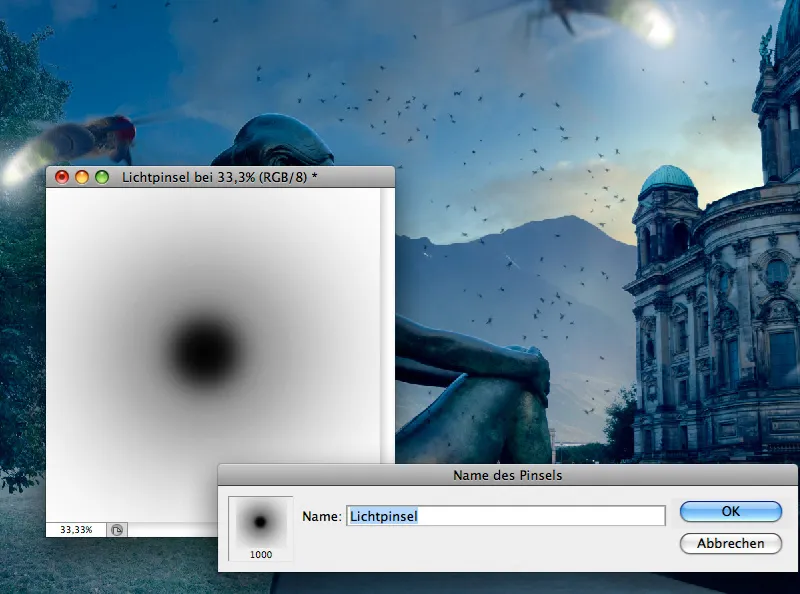
19 veiksmas: suknelės siuvimas
Kadangi suknelę turėtų sudaryti tik ugniaplaukiai, juos reikia nudažyti pagal suknelės linijas. Sukurkite laikiną sluoksnį, kuriame nupiešite grubius paprastos suknelės kontūrus ir klostes. Tada įvairiais vabalų antgaliais nupieškite ugniaplaukius ant kontūrų.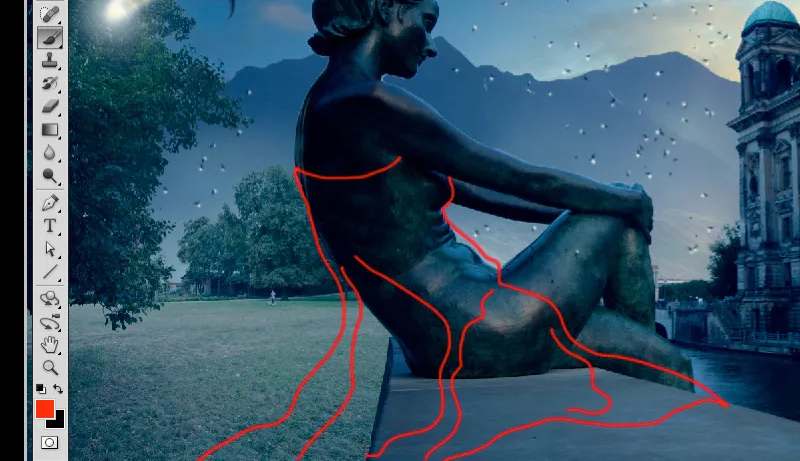
20 veiksmas: taškinis apšvietimas
Ten, kur vabalai paliečia skulptūrą, jie taip pat ją apšviečia. Taigi sukurkite naują sluoksnį spalvinio išblukimo režimu ir prisilietimo vietose nupieškite šviesos taškus, naudodami labai ryškią geltoną spalvą ir 20 % neskaidrumą. Dėl išsklaidymo režimo spalva atrodo kaip šviesa.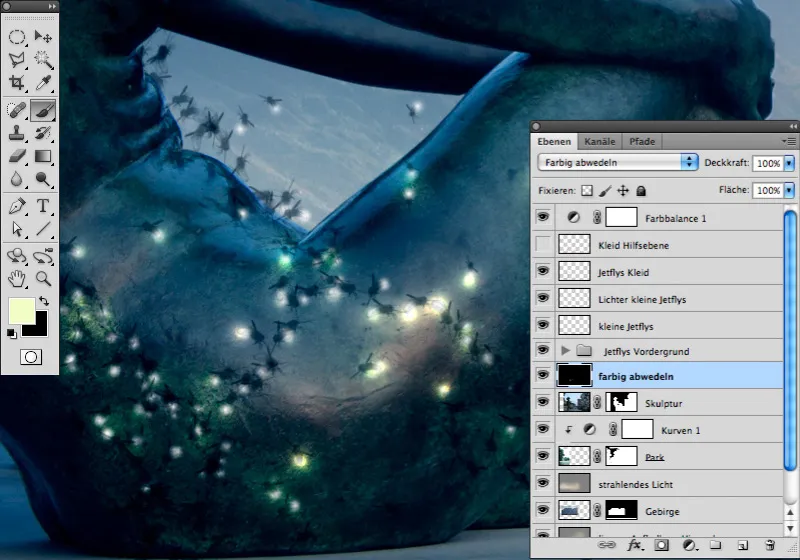
21 veiksmas. 21 žingsnis.
Kai tik manysite, kad turite pakankamai žibuoklių, suprasite, kad dar kelios atrodys dar geriau. Taigi tegul suknelę sudaro keli šimtai ugniažolių. Ten, kur jos liečia skulptūrą ar sėdynę, nupieškite šviesos pėdsakus spalvų šalinimo sluoksnyje.
22 veiksmas. 22 žingsnis: Ryškiame švytėjime
Suknelė dar nešviečia. Tai pasikeis, jei suknelės kontūrus dar kartą nubraižysite naujame sluoksnyje virš skulptūros, naudodami nedidelį nepermatomumą ir labai šviesiai geltoną spalvą. Vietose, kur yra daugiau žibuoklių, linijas turėtumėte brėžti dažniau nei tose vietose, kur žibuoklių mažiau.
Linijas brėžkite vienu brūkšniu nesustodami ir nesijaudinkite, jei jos ne visur idealiai sutampa. Tada konvertuokite sluoksnį į išmanųjį objektą ir iškvieskite Gauso suliejimą.
Tinkama reikšmė yra nuo 20 iki 50 pikselių ir daugiausia priklauso nuo jūsų linijų storio.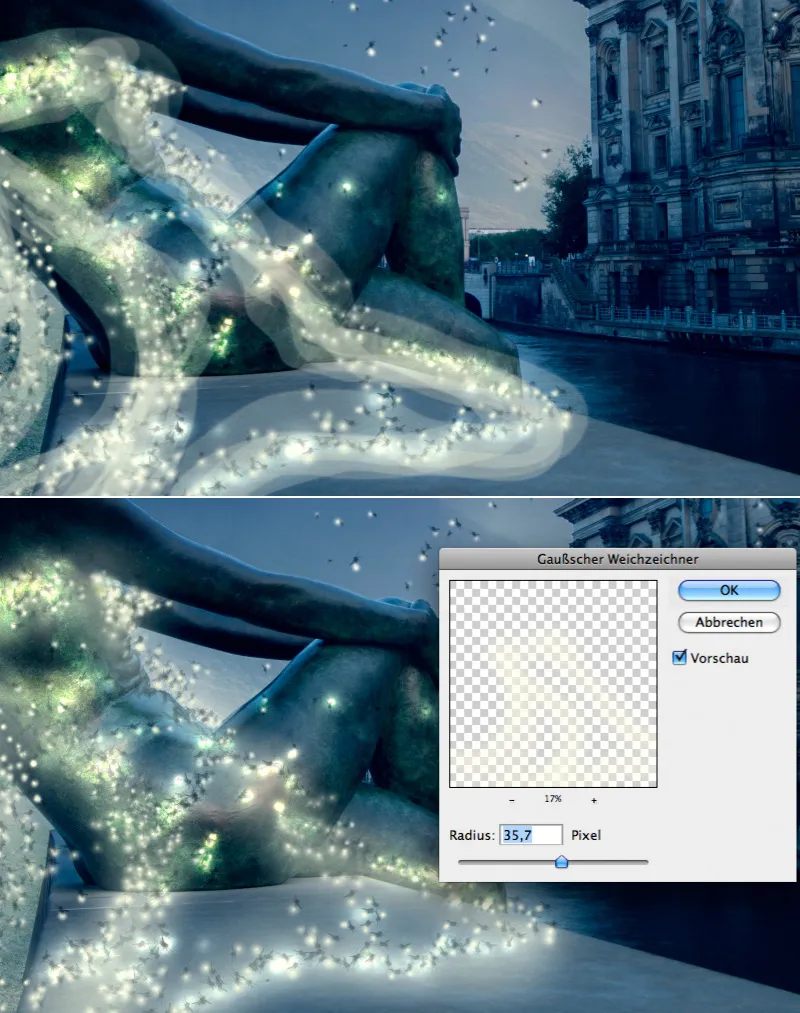
23 veiksmas: galutiniai pataisymai
Galutiniai pataisymai yra paprasti, bet veiksmingi. Bendras ryškumas dar labiau sumažinamas sluoksnių paletės viršuje esančia gradacijos kreive. Galiausiai taikomas spalvų balansas, kad būtų sustiprinta vidutinių tonų mėlyna spalva ir pabrėžtas nakties įspūdis.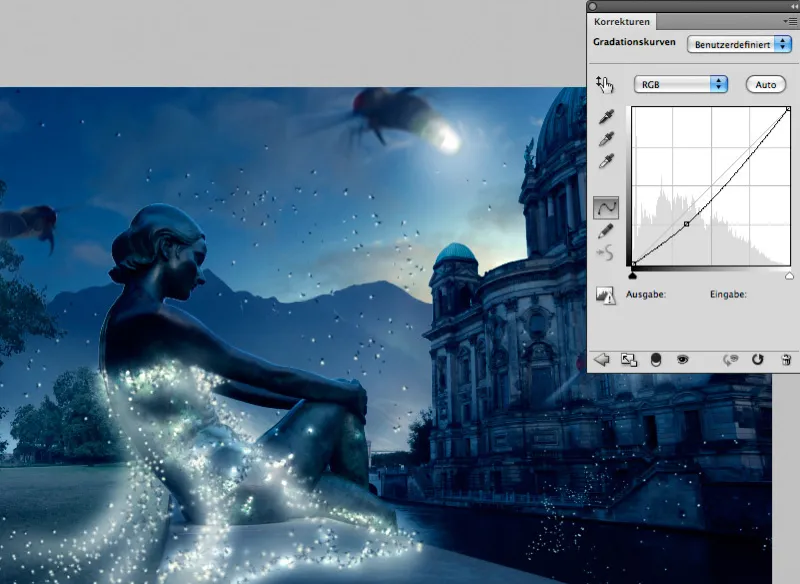
Štai kaip atrodo užbaigtas motyvas:.webp?tutkfid=92840)

